O Instagram não conseguiu atualizar o erro de alimentação na correção do Android
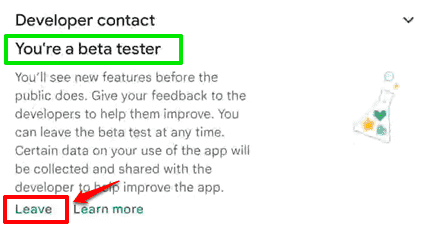
- 3276
- 442
- Wendell Legros
Muitos usuários do Android estão enfrentando o Não foi possível atualizar o feed Erro do Instagram recentemente. Há muitas razões pelas quais esse erro pode estar acontecendo e cobrimos todos eles e suas respectivas soluções nas seções abaixo. Mas antes de continuar, sugerimos que você reinicie seu dispositivo uma vez e verifique se isso corrige o problema, como um simples reinicialização corrigiu o problema para muitos usuários.
Então, sem perder tempo, experimente as soluções abaixo de uma a uma e depois de experimentar cada solução, tente reiniciando seu dispositivo e verifique se o seu problema foi corrigido. Espero que você goste de ler!
Índice
- Solução 1: Verifique se os servidores do Instagram estão em funcionamento
- Solução 2: Verifique se sua conexão de rede é estável
- Solução 3: logout do Instagram e login de volta
- Solução 4: Defina a data e hora corretas
- Solução 5: Atualize o aplicativo Instagram
- Solução 6: Limpe os dados do aplicativo do Instagram e o cache
- Solução 7: tente conectar -se através de uma rede VPN
- Solução 8: Aguarde o uso de dados em segundo plano
- Solução 9: redefinir nomes de pontos de acesso para padrão
- Solução 10: Verifique se o modo de rede está correto
- Solução 11: Reinstale o aplicativo Instagram
- Solução 12: Deixe o Programa Beta do Instagram
Solução 1: Verifique se os servidores do Instagram estão em funcionamento
A primeira coisa que você deve ter certeza é que os servidores do Instagram estão em funcionamento. Se os servidores do Instagram estiverem inativos, não importa o quanto você tente, seu problema não será resolvido, pois o problema seria o lado do servidor nesse caso.
Você pode verificar se os servidores do Instagram estão em alta ou não, usando detectores populares para baixo. DowndEtorctor é um exemplo. Você pode imediatamente clicar aqui para ver o status de execução atual dos servidores do Instagram.
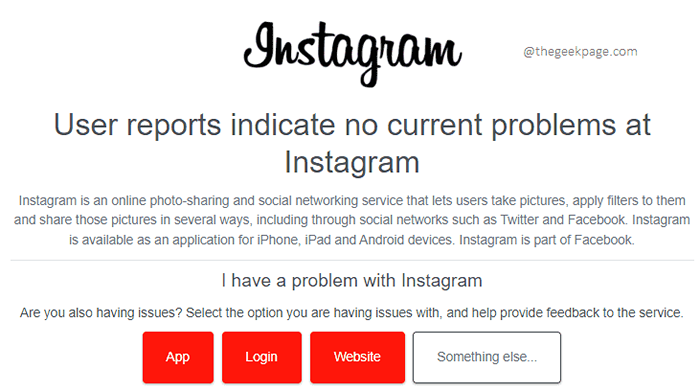
Se os servidores estiverem inativos, você não terá opção a não ser esperar algum tempo antes de tentar novamente. Caso contrário, se os servidores acordar.
Solução 2: Verifique se sua conexão de rede é estável
O Instagram não poderá atualizar o feed se a conexão da sua rede for lenta ou instável. Então, se você estiver conectado à Internet por meio de dados celulares, Tente mudar para uma conexão wifi. Se você já está conectado a uma rede wifi, tente mudar para um diferente. Depois de mudar sua conexão de rede, tente verificar se seu problema foi resolvido ou não.
Solução 3: logout do Instagram e login de volta
Um simples logout e login fazem o truque às vezes. Vamos ver como.
Passo 1: Inicie o Instagram aplicativo.
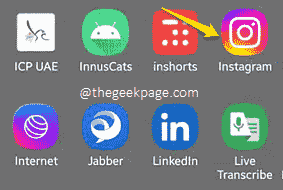
Passo 2: Quando o aplicativo é lançado aberto, clique no perfil Ícone localizado no canto inferior direito da tela.
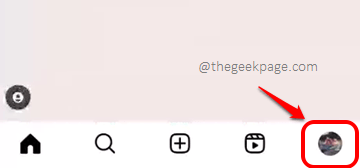
etapa 3: Agora clique no 3 linhas horizontais ícone localizado no canto superior direito da tela para ver o Mais opções cardápio.
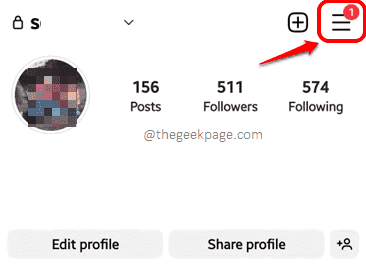
Passo 4: Então clique no Configurações opção.
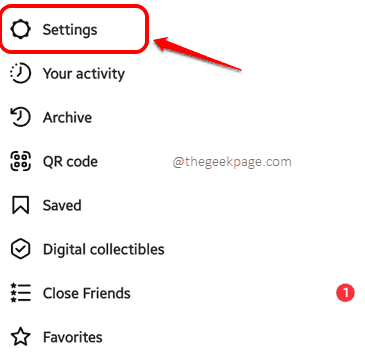
Etapa 5: No final da lista, clique em Sair opção.
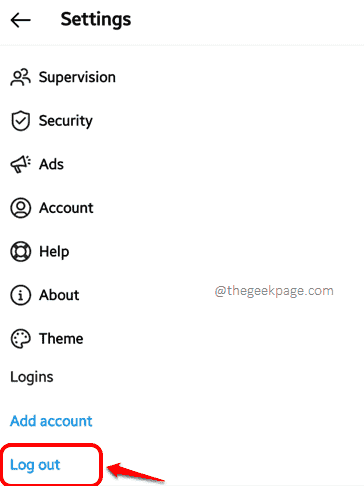
Ao iniciar o aplicativo novamente, você será solicitado a inserir suas credenciais de login. Faça login e verifique se o seu problema foi resolvido.
Solução 4: Defina a data e hora corretas
Permitir que seu dispositivo defina seu tempo automaticamente usando a data e a hora fornecidas pela rede, resolveu prontamente o problema para muitos usuários. Vamos ver como isso pode ser feito.
Passo 1: Inicie o Configurações aplicativo. Você pode fazer isso por puxando para baixo seu Painel de notificações e então clicando no Engrenagem ícone na parte superior direita da tela.
Na lista de opções de configurações disponíveis, clique em Administração Geral opção. Você pode usar alternativamente a barra de pesquisa na parte superior da tela para pesquisar o data e hora configurações.
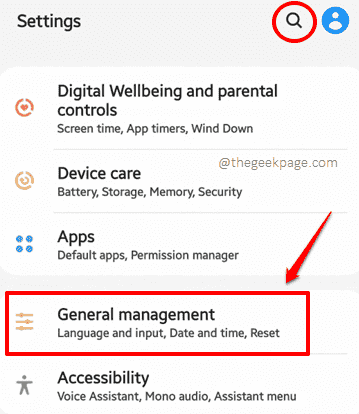
Passo 2: No Administração Geral tela, clique no Data e hora opção.
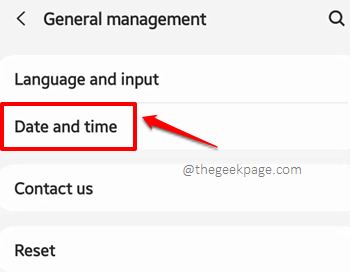
etapa 3: Como a seguir, ligue o botão de alternância contra a opção Data e hora automáticas. É isso. Reiniciar seu dispositivo, inicie o Instagram e verifique se o Não foi possível atualizar o feed O problema é resolvido ou não.
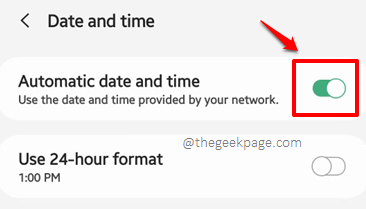
Solução 5: Atualize o aplicativo Instagram
Às vezes, o problema pode ser causado porque o Instagram está faltando algumas atualizações importantes. Então, vamos atualizar seu Instagram para a versão mais recente disponível.
Passo 1: Abra a gaveta dos aplicativos e inicie o Loja de jogos aplicativo.
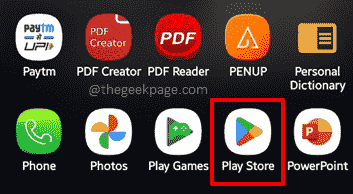
Passo 2: Pesquise o aplicativo do Instagram e clique no aplicativo nos resultados da pesquisa.
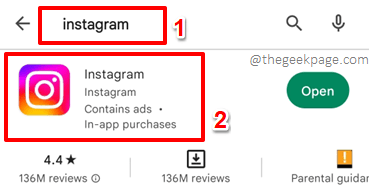
etapa 3: Se houver alguma atualização pendente a ser baixada e instalada, você verá o Atualizar botão como mostrado abaixo. Clique nele para instalar as atualizações.
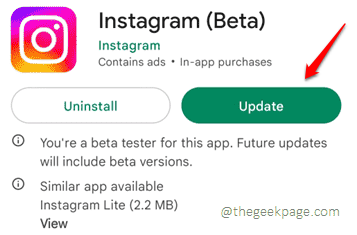
Depois que as atualizações forem instaladas, tente lançar o Instagram e verifique se o seu problema se foi.
Solução 6: Limpe os dados do aplicativo do Instagram e o cache
Outra razão pela qual o Instagram pode não ser capaz de mostrar a você feeds é por causa do cache que foi construído. Então, vamos tentar limpar os dados do aplicativo do Instagram e o cache agora.
Passo 1: Abra a gaveta dos aplicativos, localize e Pressione longa no Instagram ícone do aplicativo.
Do minúsculo pop -up, acerte o Informações do aplicativo opção.
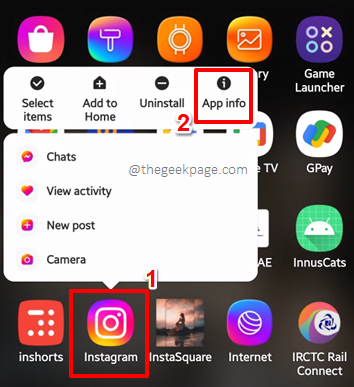
Passo 2: Clique no Armazenar opção a seguir.
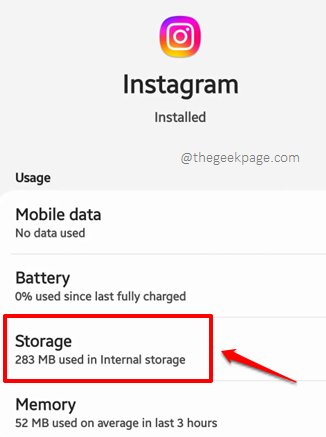
etapa 3: Agora, na parte inferior da tela, clique no Apagar os dados e Limpar cache botões respectivamente para limpar os dados do aplicativo e o cache, respectivamente,
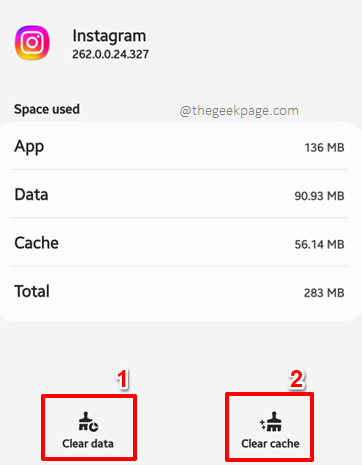
Depois que os dados do aplicativo e o cache forem liberados, você pode tentar fazer login. Você terá que inserir as credenciais de login novamente à medida que os dados do aplicativo são limpos. Verifique se o seu problema agora está resolvido.
Solução 7: tente conectar -se através de uma rede VPN
Alguns usuários relataram que simplesmente se conectar à Internet através de uma rede VPN resolveu o problema para eles. Então, vamos tentar isso nas etapas abaixo.
Passo 1: Inicie o Loja de jogos Aplicação da gaveta de aplicativos.
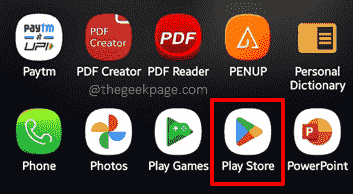
Passo 2: Procure o aplicativo Turbo VPN usando o procurar bar na parte superior e clique no Instalar botão contra o Turbo VPN aplicativo.
Observação: Você também pode usar outros aplicativos VPN.
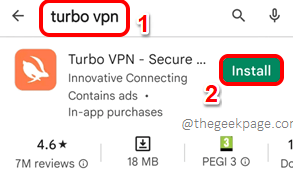
etapa 3: Depois que o aplicativo for instalado, pressione o Abrir botão para iniciar o aplicativo.
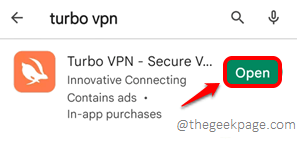
Passo 4: Você será solicitado a concordar com os termos e condições do aplicativo. Acerte o Concordo e continue botão para prosseguir.
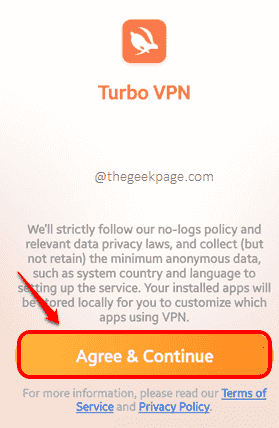
Etapa 5: Em seguida, você precisa atingir o Conectar botão para conectar -se à Internet através de uma VPN.
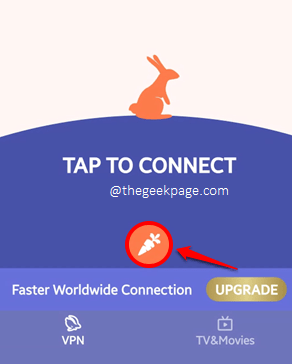
Etapa 6: Quando o seguinte Solicitação de conexão A janela se abre, pressione o OK botão para prosseguir.
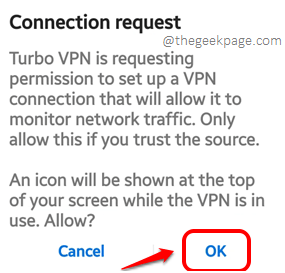
Etapa 7: É isso. Agora você receberá a seguinte janela, indicando que está conectado à Internet através de uma VPN. Tente lançar o Instagram e verifique se o seu problema foi resolvido.
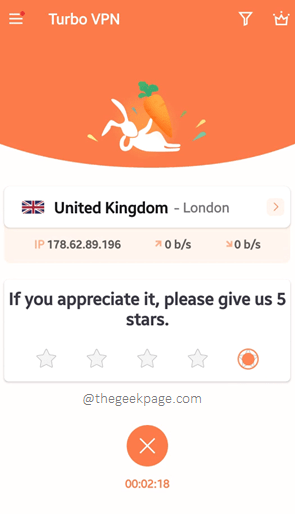
Solução 8: Aguarde o uso de dados em segundo plano
Você pode experimentar esta solução se estiver conectado à Internet usando uma conexão de dados celulares. Se você estiver conectado via wifi, esse método não faria diferença.
Passo 1: Longa prensa no Instagram ícone do aplicativo e clique no Informações do aplicativo Botão no topo.
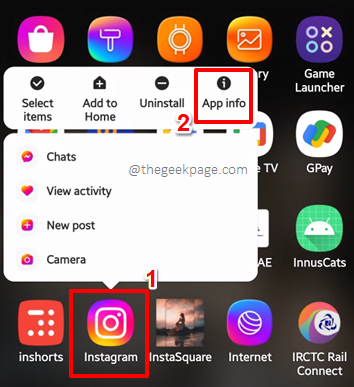
Passo 2: Como a seguir, clique no Dados móveis opção.
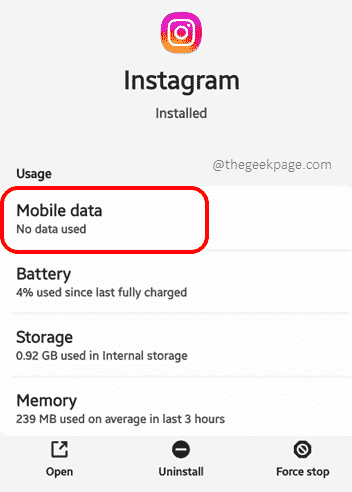
etapa 3: Agora, verifique se o botão de alternância contra a opção Permitir uso de dados em segundo plano está recorrente a SOBRE estado.
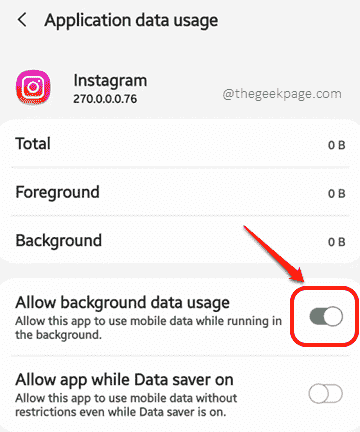
Reiniciar seu dispositivo e Inicie o Instagram. Verifique se o feed agora está bem ou não.
Solução 9: redefinir nomes de pontos de acesso para padrão
Passo 1: Inicie o Configurações aplicativo.
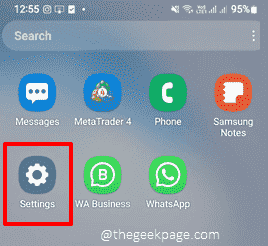
Passo 2: De Configurações opções, clique no Conexões opção.
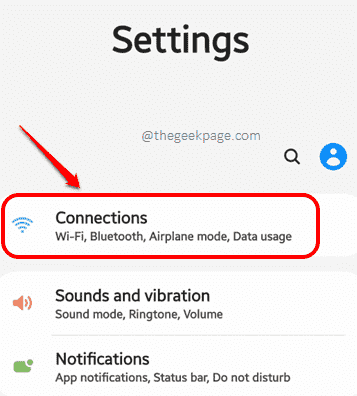
etapa 3: De Conexão Configurações, pressione o Redes móveis opção.
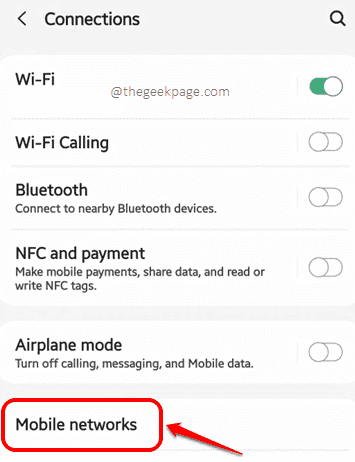
Passo 4: Como a seguir, clique no Nomes de pontos de acesso opção.
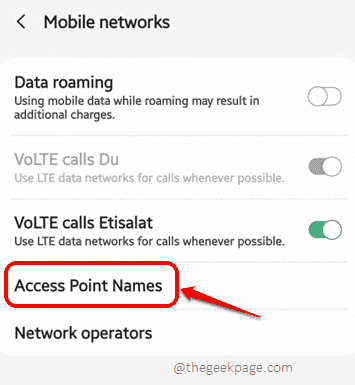
Etapa 5: Então clique no 3 pontos verticais opção localizada no canto superior direito da tela.
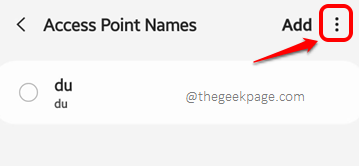
Etapa 6: Acerte o Reiniciar para o padrão opção agora para redefinir seus nomes de pontos de acesso para seus padrões.
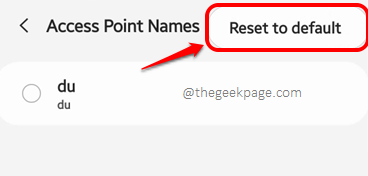
Antes de verificar o problema do feed do Instagram novamente, certifique -se de reiniciar seu dispositivo.
Solução 10: Verifique se o modo de rede está correto
Se você estiver conectado à Internet por meio de dados celulares e escolheu o modo de rede como 5G, e você está em uma área que suporta apenas até 4G, então definitivamente você terá problemas para se conectar à Internet. Então, vamos tentar alterar seu modo de rede nesta solução.
Passo 1: Puxar para baixo o Painel de notificações e acertar o Engrenagem ícone para lançar o Configurações aplicativo.
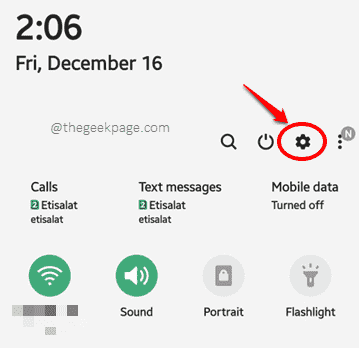
Passo 2: Clique no Conexões opção a seguir.
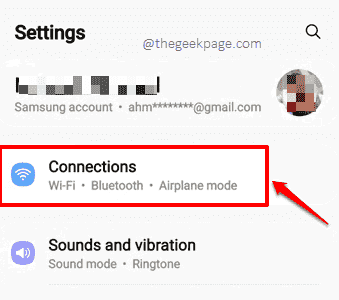
etapa 3: Então clique no Redes móveis opção.
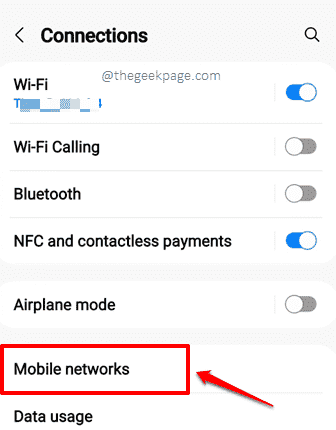
Passo 4: Clique no Modo de rede opção a seguir. Se houver 2 cartões SIM, você terá a opção de alterar os modos de rede dos dois.
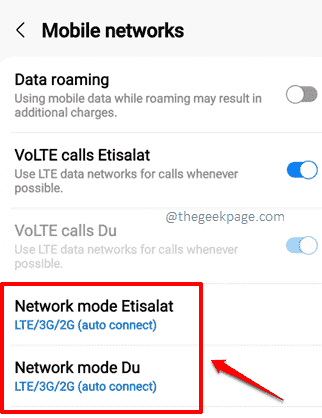
Etapa 5: Tente selecionar um modo de rede diferente do que já selecionado.
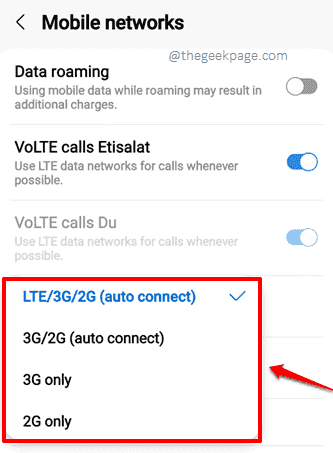
É isso. Reiniciar O dispositivo e seu problema devem ser resolvidos.
Solução 11: Reinstale o aplicativo Instagram
Como uma das soluções finais, vamos tentar desinstalar e instalar seu aplicativo Instagram nesta solução.
Passo 1: Para chegar ao Informações do aplicativo tela do aplicativo, Longa prensa no ícone do aplicativo e clique no Informações do aplicativo botão como mostrado abaixo.
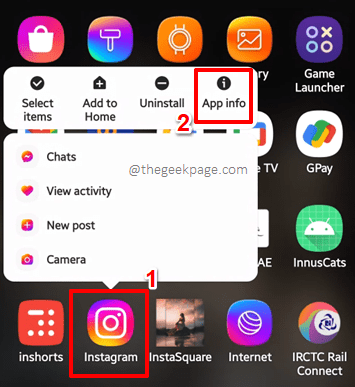
Passo 2: Na parte inferior da tela, pressione o Stop force botão.
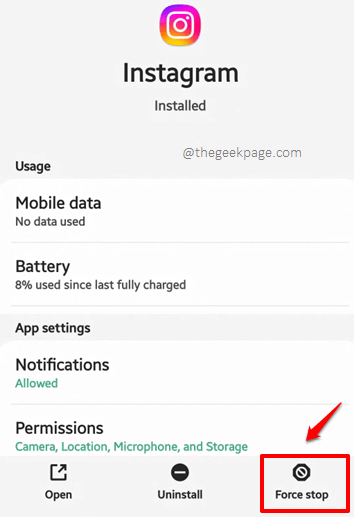
etapa 3: Quando o seguinte Stop force Janela de confirmação se abre, pressione o OK botão para prosseguir.
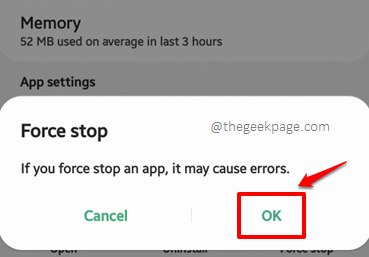
Passo 4: Agora vá em frente e acerte o Desinstalar botão para desinstalar o aplicativo.
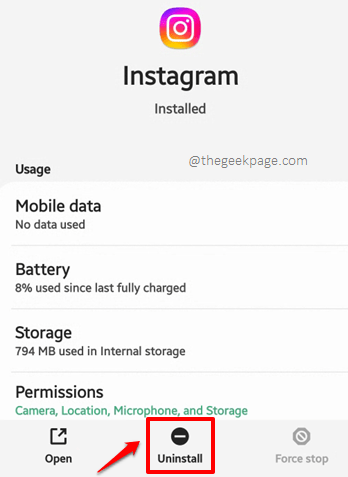
Etapa 5: Acerte o OK botão para confirmar a operação de desinstalação.
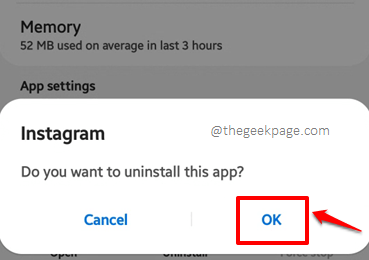
Etapa 6: Para instalar o aplicativo novamente, inicie Loja de jogos Da gaveta dos aplicativos.
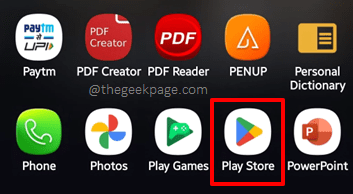
Etapa 7: Procure o aplicativo do Instagram e atingir o Instalar botão contra o resultado da pesquisa.
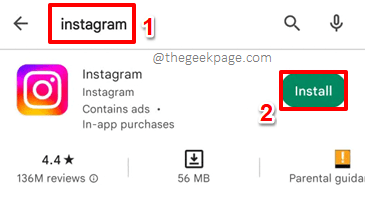
Etapa 8: Depois que o aplicativo for instalado, pressione o Abrir botão para iniciar o aplicativo.
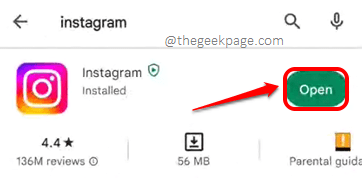
Etapa 9: Conecte-se Usando as credenciais ou usando sua conta do Facebook.
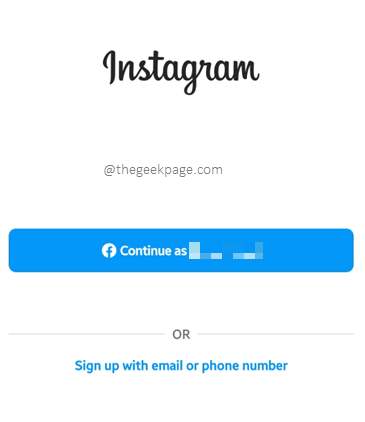
Depois de conectado, seu problema de alimentação deve ter passado por muito tempo.
Solução 12: Deixe o Programa Beta do Instagram
Os assentos do programa beta são preciosos. Você experimenta todos os recursos mais recentes de um aplicativo/software por meio de seu programa beta. No entanto, como os lançamentos beta não são completamente testados, as chances de erros nessas versões são assustadoramente altas. Portanto, se nenhuma outra solução funcionou para você e você é um testador beta do Instagram, sugerimos que você deixe o programa beta do Instagram e verifique se isso resolve seu problema.
Observação: Por favor, lembre -se de que os assentos do programa beta se enchem muito rápido. Então, se você sair do programa beta uma vez, pode ser difícil para você voltar.
Passo 1: Inicie o Loja de jogos aplicativo.
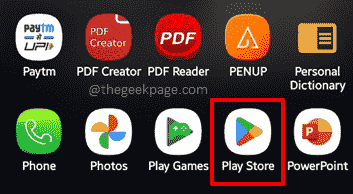
Passo 2: Procurar para Instagram usando o Barra de pesquisa e clique no Instagram aplicativo como mostrado abaixo.
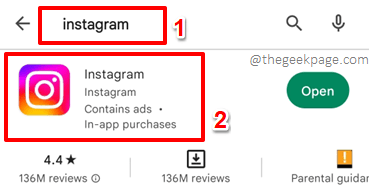
etapa 3: Rolar para baixo e encontre a seção nomeada Você é um testador beta. Acerte o Deixar botão para sair do programa. É isso. Inicie o Instagram e verifique se o seu feed está refrescante agora.
Observação: O Você é um testador beta A seção seria visível apenas para você se você for um testador beta do aplicativo.
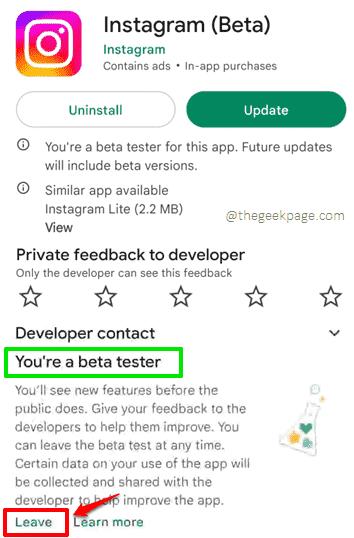
Nota: Com base no modelo e na versão do seu telefone, as etapas e as capturas de tela usadas no artigo podem variar um pouco. No entanto, as configurações estariam todas presentes em seu dispositivo, sob nomes diferentes.
Por favor, diga -nos na seção de comentários qual método fez o truque para você. Fique atento a mais e mais truques, dicas, instruções, soluções e hacks!
- « A configuração do DirectX não conseguiu baixar o arquivo, tente novamente correção
- Como consertar papéis de parede ao vivo não funcionando no iPhone [resolvido] »

